Win8.1开始菜单的背景设置方法
想必“开始菜单”对Windows用户来说并不陌生。它可以看作是操作系统的中央控制工具,用户可以在这里设置系统,打开应用程序等等。想必用户每次打开开始菜单都会发现开始菜单的背景是黑色的,很多用户觉得太单调了。事实上,开始菜单的背景可以自定义和修改。今天我们为用户带来了Win8.1开始屏的后台设置方法。有需要的用户赶紧看看吧!
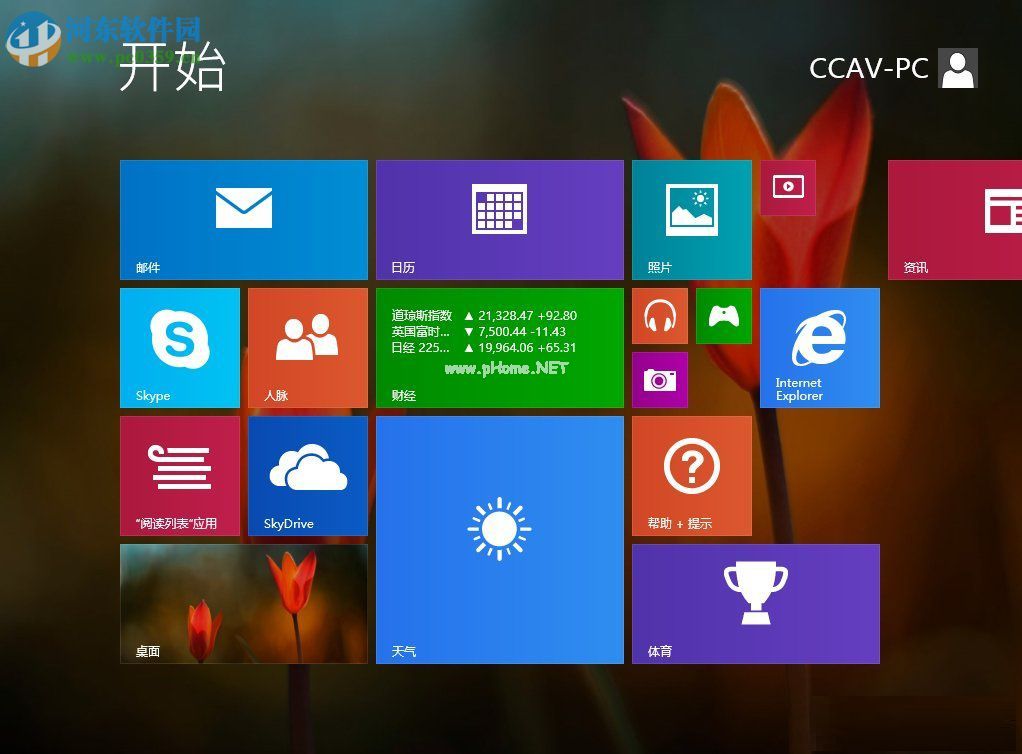
方法/步骤
方法1:
1.首先,我们点击桌面左下角的“开始菜单”按钮。

2.然后我们进入win8开始菜单界面,将鼠标移动到最右边的窗口边缘,然后点击右下角的“设置”按钮(齿轮按钮),如下图所示。
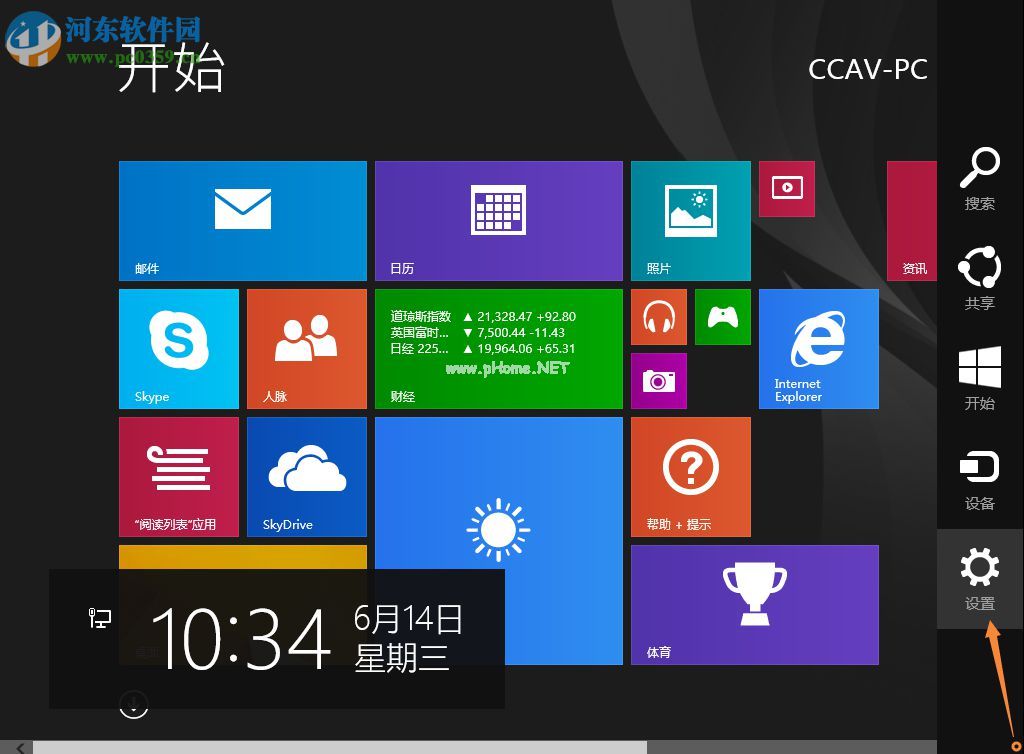
3.然后点击设置选项中的“个性化设置”按钮,进入界面。
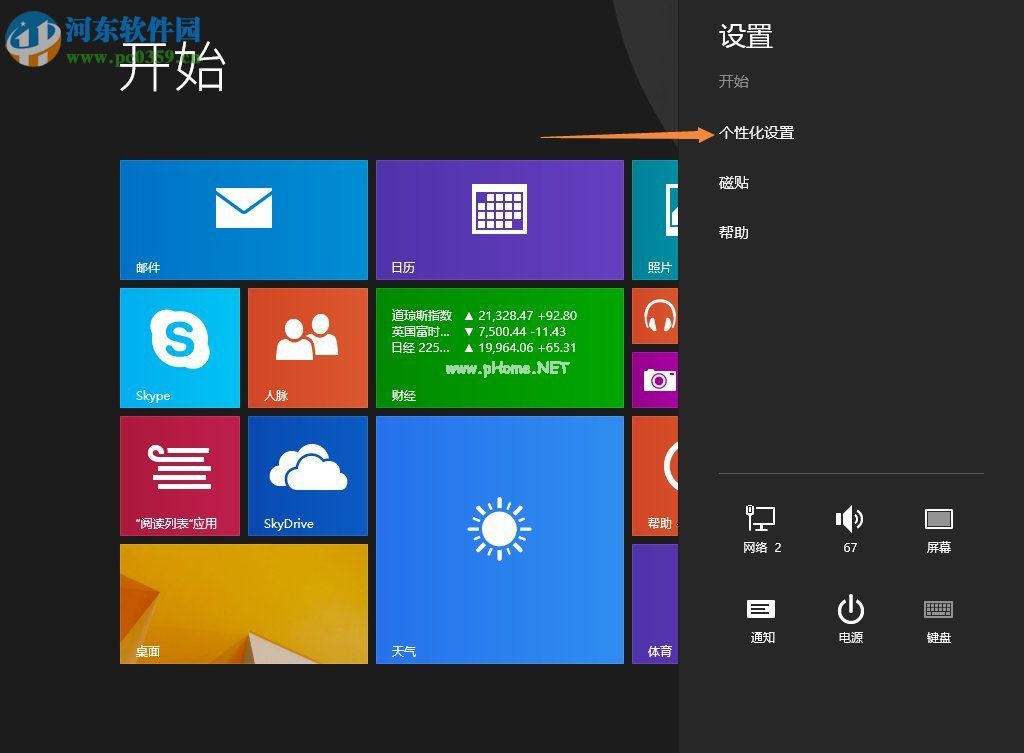
4.然后用户可以设置背景图片、背景颜色和个性颜色等。用户可以根据自己的喜好进行设置。
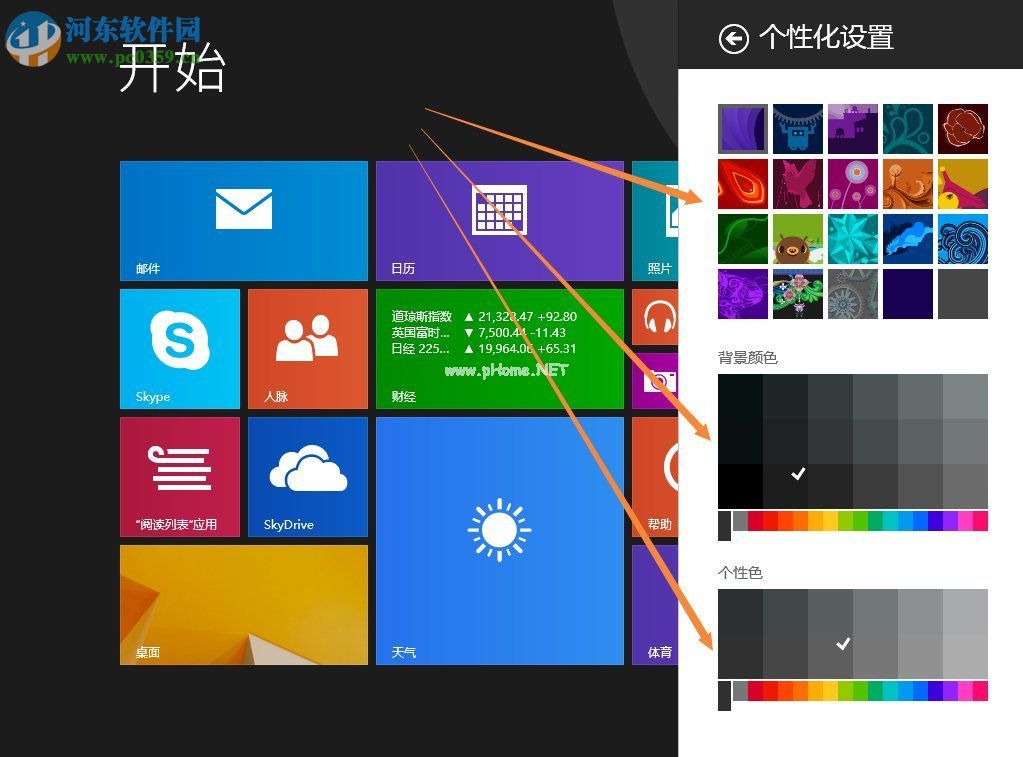
5.设置好之后,就可以得到用户需要的背景效果。
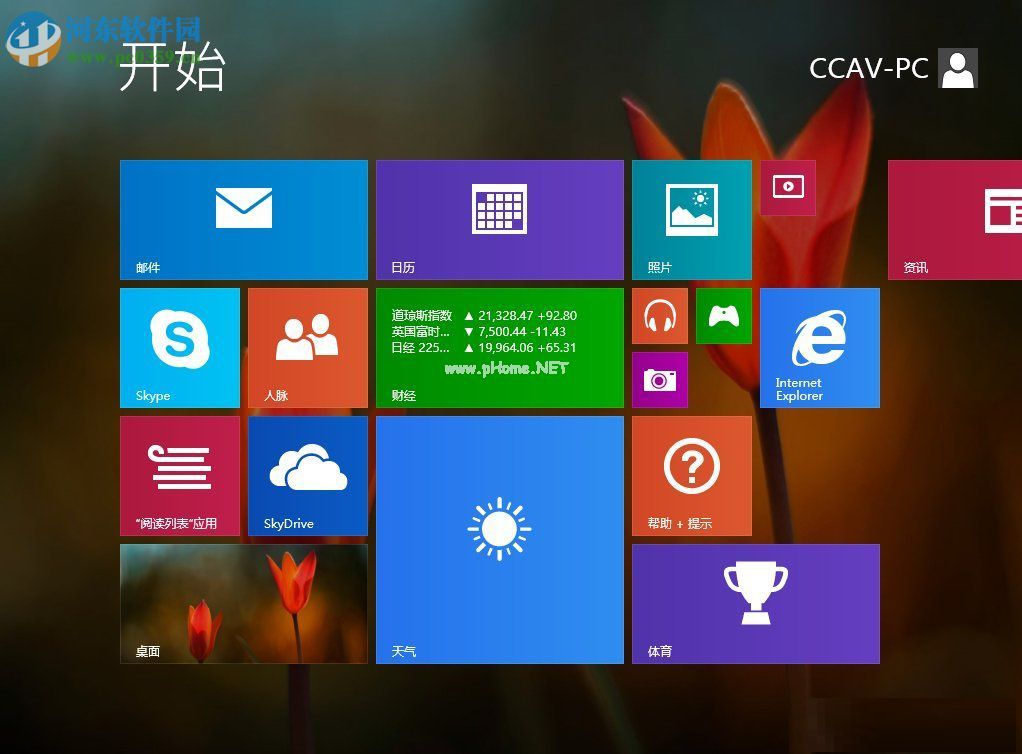
方法2:
1.我们在桌面空白处点击右键,然后从输出操作菜单中选择“个性化”选项。
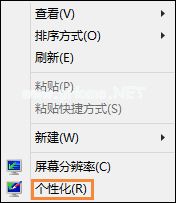
2.进入个性化窗口后,我们点击左下角的“任务栏和导航”。
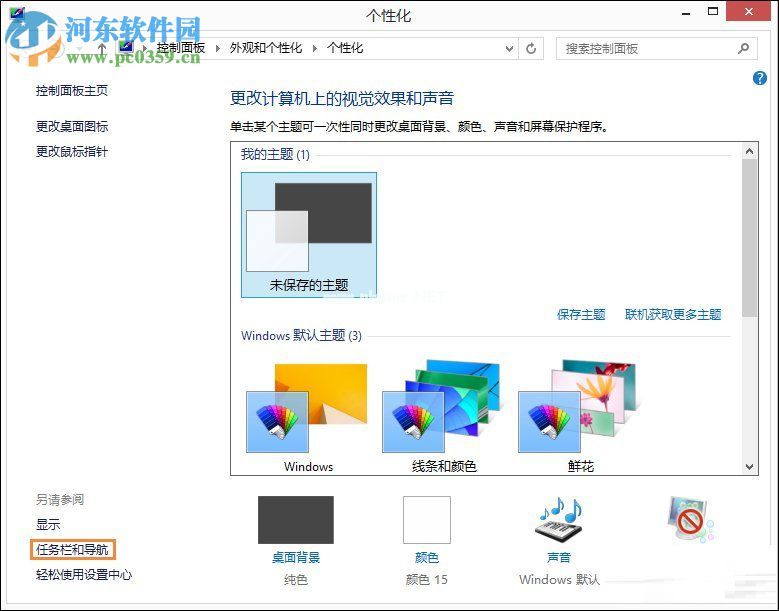
3.接下来,我们输入任务栏和导航属性,并在选项卡中选择“导航”。
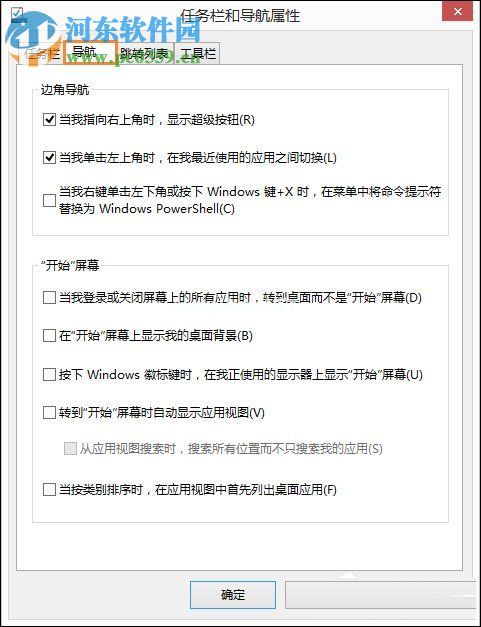
4.然后勾选“在开始屏幕上显示我的桌面背景”选项,然后点击“确定”按钮。

5.当我们打开开始菜单时,我们会发现我们开始菜单的背景将与桌面背景一致。
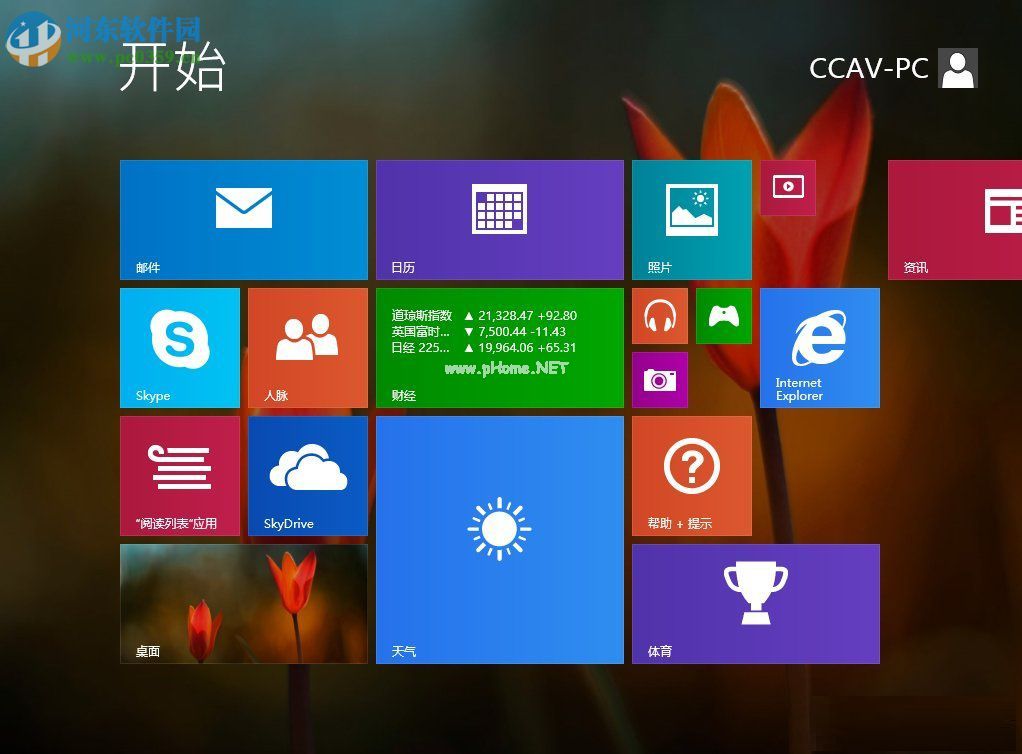
以上是设置开始菜单屏幕背景的方法。第一种方法可以通过定义设置背景,而第二种方法可以跟随开始菜单的背景到桌面的背景。
版权声明:Win8.1开始菜单的背景设置方法是由宝哥软件园云端程序自动收集整理而来。如果本文侵犯了你的权益,请联系本站底部QQ或者邮箱删除。

















